Зачем это?Во всех распостраненных браузерах имеется очень удобная возможность задавать поисковые запросы прямо в адресной строке, и думаю многим это известно. При наборе в адресной строке запроса браузер самостоятельно распознает что это не адрес сайта, а поисковый запрос, и автоматически открывает заданную по умолчанию поисковую систему с этим запросом. Но кроме того, современные браузеры поддерживают также обращение из адресной строки к любому другому поисковику, который настроен в вашем браузере. Это очень удобно - задавать запрос из адресной строки не в google, а скажем, в википедии, или на любом другом сайте. Что это, как использовать и как настраивать в этой статье и рассматривается.
Для начала нужно определиться поиск через какой ресурс вам необходим. К примеру, местный автор очень часто использует поиск по википедии, но кто-то возможно часто использует поиск по torrent-трекерам, или по любимому форуму. Все нижеописанные инструкции годятся для любых сайтов на которых есть поиск - этот самый поиск можно интегрировать в ваш браузер.
Как настроить поиск из адресной строки браузера.Чтобы это сделать, достаточно открыть страницу того сайта, поиск которого вы хотите у себя настроить. Затем щелкнуть в окне поиска этого сайта правой кнопкой мыши, и в контекстном меню выбрать пункт добавления поисковой системы.

Далее нужно добавить некую клавишу, по которой будет вызываться данный поиск из адресной строки. Как правило, обычно используется первая буква названия поисковой системы. К примеру, если это википедия - годится клавиша w, если rutracker.org - лучше будет назначить r, и.т.д. В общем чтобы было легко запомнить и была какая-то ассоциация с используемой поисковой системой. В разных браузерах это обозначение называется по разному - в opera - «горячая клавиша», в google chrome - «ключевое слово», в firefox - «краткое имя». Ниже скриншоты того как это делается в браузерах opera, google chrome и firefox.
 Как использовать краткое имя поиска из адресной строки.
Как использовать краткое имя поиска из адресной строки.Крайне просто. В адресной строке (для общего кругозора: переход в адресную строку в любом браузере осуществляется комбинаций клавиш Ctrl+L) набираем эту букву, пробел и нужный поисковый запрос. Примерно вот так:
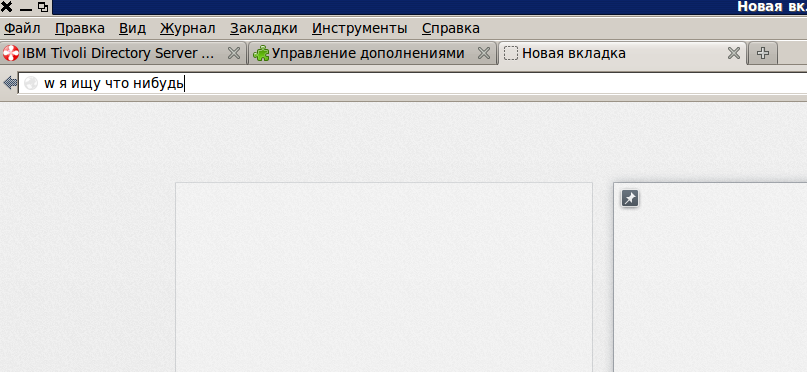 Как менять и задавать клавиши для поиска из адресной строки.
Как менять и задавать клавиши для поиска из адресной строки.Все вышеописанное подходит в том случае, если вам нужно добавить новый поиск. А если поиск уже добавлен в ваш браузер? Нужно просто сменить или задать эту самую клавишу. Делается это тоже очень запросто. Открываем настройки поисковых систем, и для нужной системы меняем клавишу. Ниже скриншоты того как это делается в браузерах google chrome и firefox. В опере точно так же как в файрфоксе.
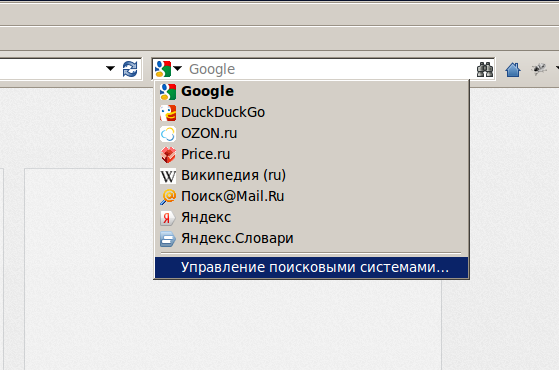
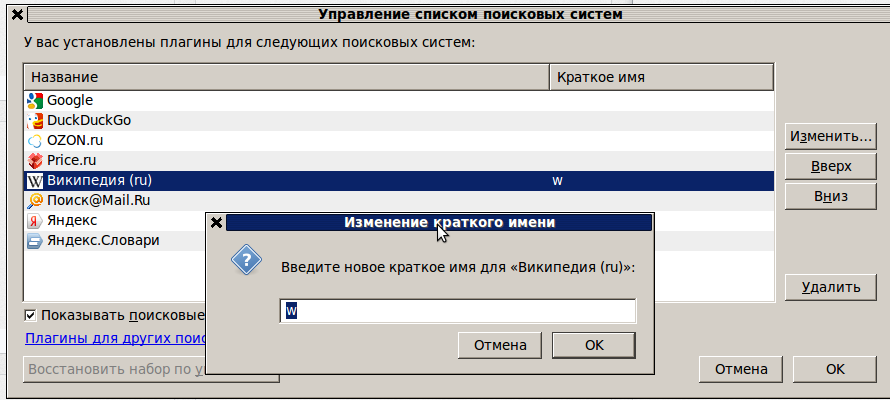
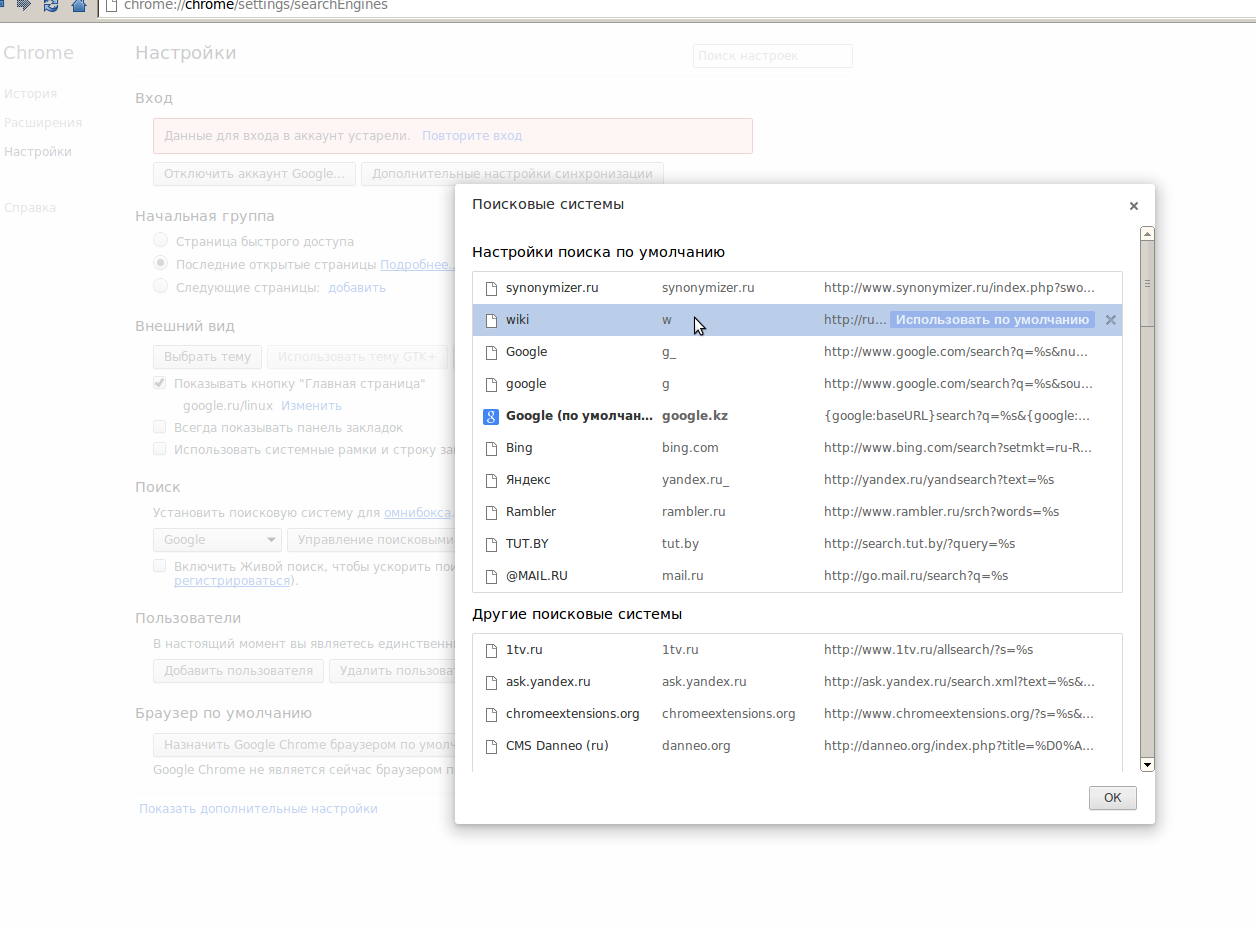
Вот и все. Надеюсь молниеносный поиск в виде Ctrl+T > Ctrl+L > [key] >[поисковый запрос] сделает эффективность вашей работы в интернете чуточку проще.



